Если вы продаете товары в рассрочку или в кредит, в чеке вам нужно указывать способ оплаты Кредит. Чтобы правильно оформлять такие чеки, установите бесплатное приложение «Кредит».
Минимальные требования:
- Прошивка ОС для Эвотор 5 / 5i / 7.2 / 7.3 / 10 версии 4.9.5 или выше. Для Эвотор Power — 5.2.0 или выше. Для Эвотор 6 — 5.2.9 или выше. Чтобы проверить, зайдите в Настройки → Обслуживание кассы → Версия ОС.
В этой статье:
Продажа в кредит
- Установите бесплатное приложение «Кредит» из Эвотор.Маркета.
- Нажмите Продажа → Добавить товар → Товар в кредит
- Выберите товар, который вы продаете в кредит
Чтобы продать товар в кредит без первоначального взноса, выберите Без оплаты и нажмите Добавить.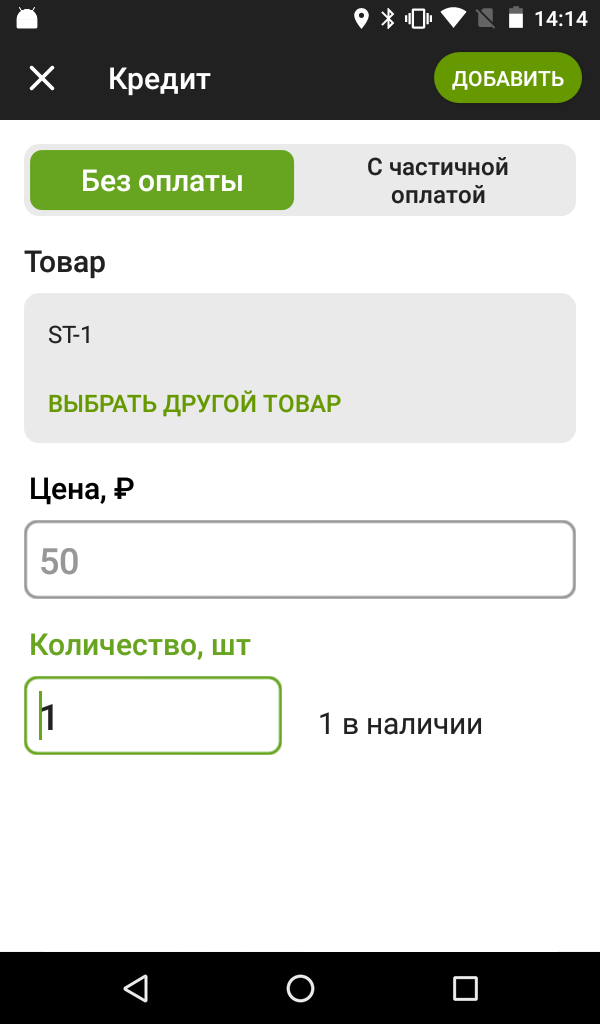
Чтобы продать товар в кредит с первоначальным взносом, выберите С частичной оплатой, введите сумму предоплаты и нажмите Добавить.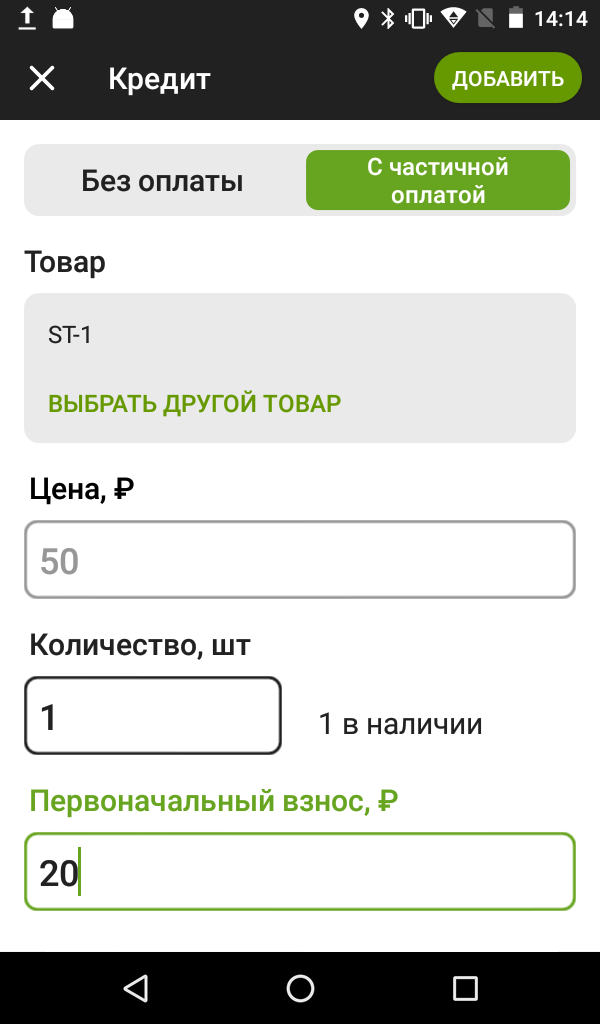
- Товар появится в чеке. На экране появится общая стоимость товаров, которые вы продаете в кредит:
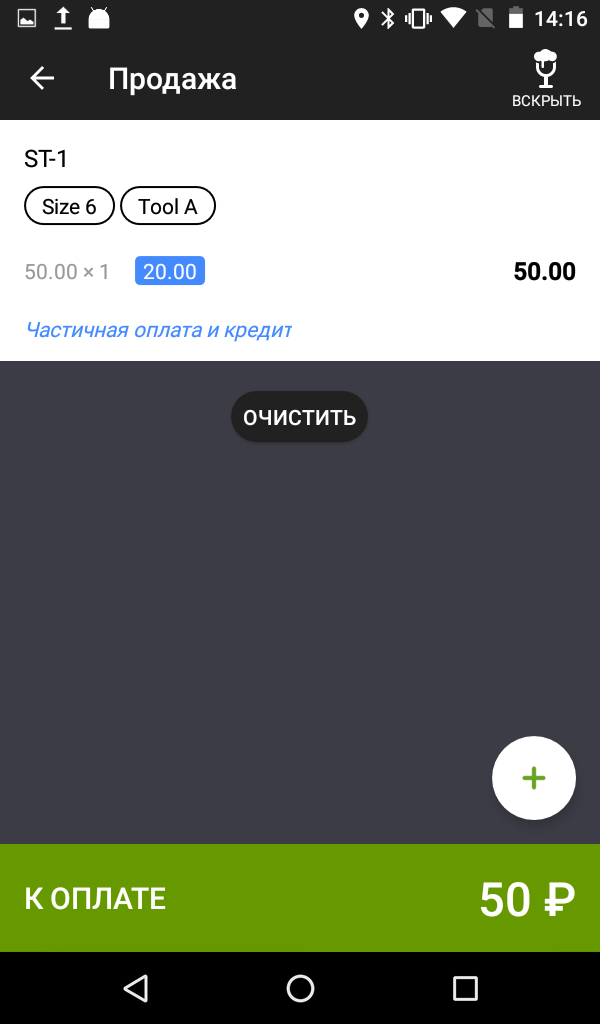
- Перейдите к оплате. Эвотор покажет три суммы:
- итого по чеку — это общая стоимость товаров, которые вы продаете;
- постоплата — это сумма, которую клиент доплатит в будущем. «Постоплата» равна «Итого по чеку» минус «К оплате»;
- к оплате — это сумма, которую клиент заплатит сейчас. Если продаете товар без предоплаты, эта сумма равна 0.
Если продаете товар с первоначальным взносом, выберите способ оплаты, которым клиент хочет оплатить взнос.
Если продаете товар без первоначального взноса, нажмите В кредит, чтобы завершить продажу.
Если покупатель будет рассчитываться за кредит напрямую с банком, то вам нужно сформировать два чека. Первый – когда передаете товар покупателю. Пробейте чек за товар без первоначального взноса. В нем будет указано, что товар продан в кредит. Второй чек нужно будет пробить как Платеж за кредит, когда банк переведет вам деньги на расчетный счет.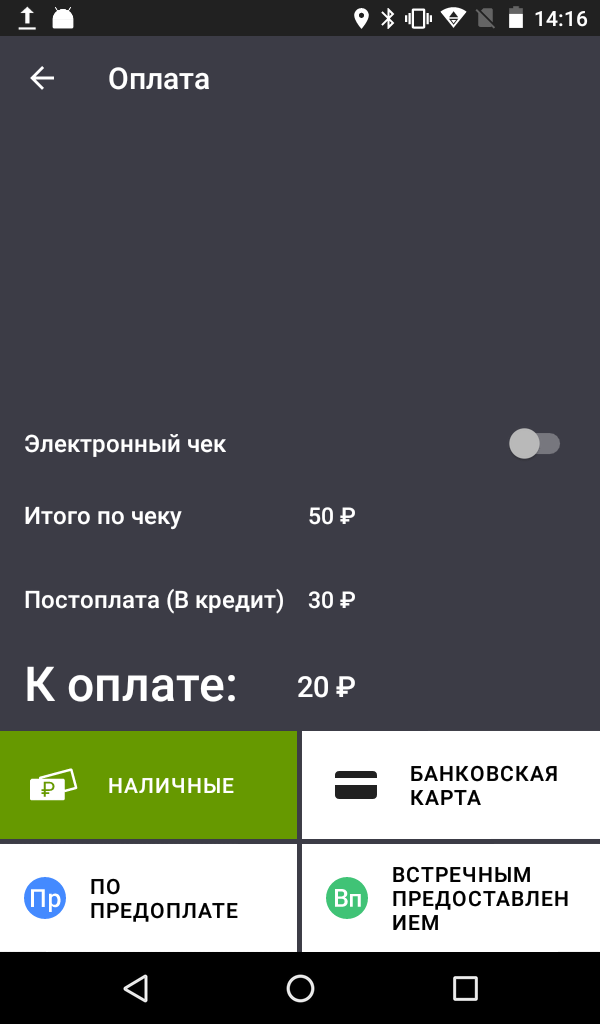
Эвотор напечатает чек с реквизитами кредита. Если вы приняли первоначальный взнос, то товар в чеке будет с реквизитом Частичный расчет и кредит. Если продаете товар без первоначального взноса, позиция будет с реквизитом Передача в кредит. В конце чека Эвотор напечатает сумму кредита — сколько ваш покупатель доплатит в будущем. Эта сумма будет с реквизитом Последующая оплата (кредит).
Приём платежей по кредиту
В чеках, которые вы выдаёте за платежи по кредиту, Эвотор указывает сумму без НДС, даже если вы платите НДС. Это соответствует методическим рекомендациям Министерства Финансов РФ. Полная стоимость товара и размер НДС указываются в чеке, который вы печатаете, когда передаёте товар клиенту. Этого чека достаточно, чтобы налоговая правильно рассчитала ваш НДС.
Письмо Министерства Финансов Российской Федерации №ЕД-4-20/1812@ от 4 февраля 2019 г.
- Нажмите Продажа → Добавить товар → Платеж за кредит
- Выберите товар, за который вы принимаете платеж
- Введите сумму платежа. По умолчанию сумма платежа равна стоимости товара — это удобно, если вы принимаете платеж за товар, который продали в кредит без первоначального взноса.
- Примите оплату, как обычно.
Возврат товаров, проданных в кредит
Если вы продали товар в кредит, а покупатель хочет его вернуть, оформите возврат одним из двух способов:
- Оформите возврат по свободной цене, а затем поставьте его на баланс вручную.
- Оформите возврат без чека и примените скидку на чек.
